前提
ちょっと複雑なアンケートを取って分析したいと思うことがありました。
イメージとしてはアンケート項目それぞれについて、
- 職種毎
- プロジェクト毎
- リーダー/非リーダー
などのカテゴリーできって眺めてみたい的なイメージです。
Googleフォームの結果はスプレッドシートに吐き出せるので、
それをこねくり回してグラフを作る程度はできるんですけど、
1,2,3軸でいろいろなバリエーションを作るとグラフの量が膨大になるのと、
追加で分析したい軸などが出来た時に対応できないので、
データとしてはスプレッドシートのものを使いながら、
データの可視化は別のツールを使えないかなと検討をはじめました。
そこでGoogleのデータポータルはデータソースをスプレッドシートに出来るし、
無料で利用できるBIツールとのことで利用することにしました。
ではやってみよう
1.アンケートフォームを作る
聞きたいことを聞くアンケートをよしなに作る
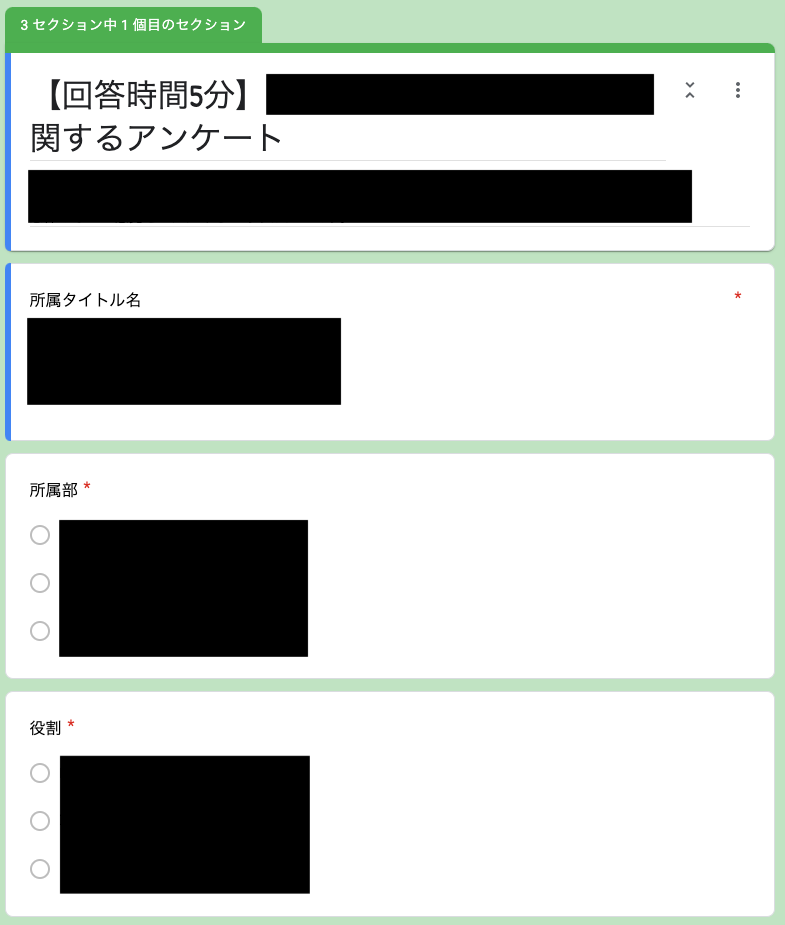
2.アンケートフォームをスプレッドシートに出力
回答タブを押してスプレッドシートっぽいマークを押せば、
スプレッドシートが作成され回答データが入ります。
しかもその瞬間だけじゃなくてその後アンケート答えてくれた人のデータも
ちゃんと同期してくれるのは便利。

3.データポータルにアクセス
Googleアカウントを使ってデータポータルにアクセス
4.データソースを作成
スプレッドシートの情報をデータソースに食わせるために、
データポータル上でデータソースを作成する
作成 > データソース > Google スプレッドシート > 指定のスプレッドシートを選択
という順番で作成は出来るはず。
5.レポートを作成
作成したデータソースを開き、右上のボタンからレポートを作成する。
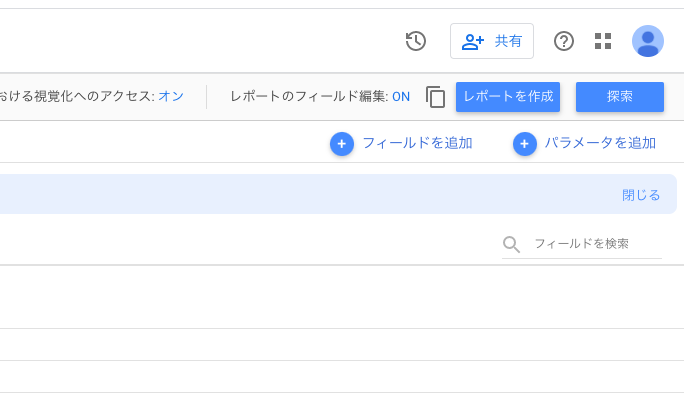
これで基本的には準備完了。
下の図のように見たいものを見たいように配置すればおーけー。

6.作ったレポート

感想
個人的にはかなり見やすくて気に入ってます。
またこういう分析機会があったら使っていこうかなと思えるレベルには良かったです。
そのうえで、大変だったポイントもせっかくなので書き記しておきます。
アンケートっぽい使い方は特殊
そもそもデータポータルはBIツールであり、大量のデータを分析する前提となっている。
BigQueryやデータベースをデータソースとするのがやはり一般的な気がする。
という前提でデータストアとしての良きデータの持ち方と、アンケートでやりたいデータの持ち方にずれがあるように感じた。
それでもやるならデータストアの気持ちになったデータ構造を持ったアンケート設計が大事だなと感じた。
何をどう分析したいのか設計が大変
見せ方はまあなんとか出来るとして、結局何を分析したいのか。
どういうデータをどう見せれば示唆につながるのかっていうあたりが結局一番時間かかりました。
「何を作るかが先。どうやって作るかはあと。」ってやつです。